Atualizado 2024 abril: Pare de receber mensagens de erro e deixe seu sistema mais lento com nossa ferramenta de otimização. Adquira agora em este link
- Baixe e instale a ferramenta de reparo aqui.
- Deixe-o escanear seu computador.
- A ferramenta irá então consertar seu computador.
Ao abrir um determinado site, a maioria dos usuários reclama de uma mensagem de erro: “O URL solicitado foi rejeitado. Entre em contato com o seu administrador. Ele pode ser visto em muitos sites e pode ter causado uma série de razões. Você pode achar que o site é seguro, mas em alguns casos, o erro também pode ocorrer.
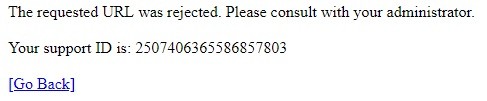
Um dos motivos pelos quais esse erro ocorre é quando o site está inoperante para manutenção. Nesse ponto, tudo o que você pode fazer é esperar que seja reparado e reaparecer. Mas há outros casos em que esse erro ainda ocorre. Pode haver problemas com as configurações da Internet que causam o erro. Em alguns casos, seus dados de navegação no navegador atual podem ser excessivos, portanto, seu site não pode ser carregado corretamente, portanto, é recomendável limpe o cache do seu navegador.
Para resolver o erro “O URL solicitado foi rejeitado. Entre em contato com o seu administrador ”? Aqui estão alguns dos seguintes métodos que você pode usar:
Limpe o cache do seu navegador

Para o Google Chrome:
- Abra o Chrome.
- Clique nos três pontos de uma linha horizontal no canto direito.
- Clique em Mais ferramentas e, em seguida, em Limpar dados de navegação.
- Selecione um horário. Para excluir tudo, selecione Sempre.
- Marque as caixas ao lado de “Cookies e outros dados do site” e “Imagens e arquivos armazenados em cache”.
- Clique em Limpar dados.
- Recarregue seu site.
Atualização de abril de 2024:
Agora você pode evitar problemas com o PC usando esta ferramenta, como protegê-lo contra perda de arquivos e malware. Além disso, é uma ótima maneira de otimizar seu computador para obter o máximo desempenho. O programa corrige erros comuns que podem ocorrer em sistemas Windows com facilidade - sem necessidade de horas de solução de problemas quando você tem a solução perfeita ao seu alcance:
- Passo 1: Baixar Ferramenta de Reparo e Otimização de PC (Windows 10, 8, 7, XP e Vista - Certificado Microsoft Gold).
- Passo 2: clique em “Iniciar digitalização”Para localizar os problemas do registro do Windows que podem estar causando problemas no PC.
- Passo 3: clique em “Reparar tudo”Para corrigir todos os problemas.
Para o Microsoft Edge:
- Abra o seu navegador Edge.
- Clique nos três pontos de uma linha horizontal no canto direito.
- Selecione "Configurações".
- Nas configurações, selecione “Escolha o que limpar.”
- Verifique o que você deseja excluir. Em seguida, clique em “Limpar”.
- Clique no “X” no canto superior direito.
- Reinicie seu navegador.
Adicionando o URL da página da Web aos sites confiáveis

Para adicionar um URL aos sites confiáveis do Chrome, digite 'chrome: // settings /' na barra de URL deste navegador e pressione Enter.
- Role a guia Configurações para pressionar o botão Avançado.
- Clique em Abrir configurações de proxy para abrir a janela exibida diretamente abaixo.
- Selecione a segurança na captura instantânea diretamente abaixo.
- Selecione a área Sites Confiáveis e clique no botão Sites.
- Digite o URL da página da web que não abre.
- Clique no botão Adicionar.
- Na janela Sites Confiáveis, clique no botão Fechar.
- Em seguida, na janela Propriedades da Internet, clique em OK.
Excluir o site dos sites gerenciados
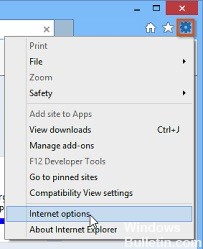
- Abra o Internet Explorer no seu computador. Clique no ícone de engrenagem no canto superior direito.
- Clique em Opções da Internet para abrir uma lista de configurações de conexão associadas.
- Abra o Painel de Controle localizando-o no menu Iniciar ou usando a tecla Windows + R, digite “exe” no campo Executar e clique em OK para executar o Painel de Controle.
- Selecione Visualizar como: Categoria no canto superior direito e clique no botão Rede e Internet para abrir esta seção.
- Clique em Opções da Internet para acessar a mesma tela como se estivesse abrindo o Internet Explorer.
- Vá para a guia Privacidade e clique em Sites. Revise a seção Sites gerenciados dos Sites problemáticos, clique no botão esquerdo do mouse para selecioná-lo e clique no botão Excluir antes de clicar em OK.
- Verifique se o erro ainda aparece no Windows.
https://support.mozilla.org/en-US/questions/1197304
Dica do especialista: Esta ferramenta de reparo verifica os repositórios e substitui arquivos corrompidos ou ausentes se nenhum desses métodos funcionar. Funciona bem na maioria dos casos em que o problema é devido à corrupção do sistema. Essa ferramenta também otimizará seu sistema para maximizar o desempenho. Pode ser baixado por Clicando aqui

CCNA, Desenvolvedor da Web, Solucionador de problemas do PC
Eu sou um entusiasta de computador e pratico profissional de TI. Eu tenho anos de experiência atrás de mim em programação de computadores, solução de problemas de hardware e reparo. Eu me especializei em Desenvolvimento Web e Design de Banco de Dados. Eu também tenho uma certificação CCNA para Design de Rede e Solução de Problemas.

